#创建用户组
[root@192 bin]# groupadd esgroup
#创建用户并设置密码
[root@192 bin]# useradd esuser -g esgroup -p espassword
#给esuser用户授权(对文件夹循环授权,命令不作过多阐述)不授权后面启动会报jvm.options授权异常(报错Exception in thread “main” java.nio.file.AccessDeniedException: /opt/software/elasticsearch/elasticsearch-7.2.0/config/jvm.options)
[root@192 bin]# chown -R esuser:esgroup /opt/software/elasticsearch/elasticsearch-7.2.0
#切换用户
[root@192 bin]# su esuser
[esuser@192 bin]$
启动es
[esuser@192 bin]$ ./elasticsearch
(有的小伙伴在这里报错了,报错如下,原因是在分配内存配置文件上)
Java HotSpot™ 64-Bit Server VM warning: INFO: os::commit_memory(0x00000000c5330000, 986513408, 0) failed; error=‘Cannot allocate memory’ (errno=12)
修改jvm.options配置(根据版本不一样和你的服务器配置差异,这里把它改成小一点的,比如256m即可,如果你的机器配置高,一般不会报错,不用修改也行,如果配置低设置合理就行了)
# Xms represents the initial size of total heap space
# Xmx represents the maximum size of total heap space
-Xms256m
-Xmx256m
看到以下标识这段话启动正常了
license [44e05c9c-2cb2-4e07-9cc4-627142e154b1] mode [basic] - valid
但是我们最好(新开窗口)访问一下(因为这是客户端启动),如果是云服务器 curl 内网ip:9200,虚拟机的话执行下面的
[root@192 ~]# curl 127.0.0.1:9200
如图

这样基本是就ok了,但是实际情况是要让外网(如本机的Windows能访问才行)
步骤5:
这个时候需要配置文件elasticsearch.yml发挥作用了,进入/opt/software/elasticsearch/elasticsearch-7.2.0/config,使用记事本等打开,在elasticsearch.yml中(去注释后保证代码顶格,这样才规范)
17行放开注释 cluster.name: my-application
23行放开注释 node.name: node-1
55行放开IP注释 network.host: 192.168.69.110 (注意这个IP是虚拟机的ip地址,如果是云服务器是内网IP地址,不是公网ip地址,不然会报错Caused by: java.net.BindException: 无法指定被请求的地址)
59行放开端口注释 http.port: 9200
72行下面添加(当然修改这行也行) cluster.initial_master_nodes: [“node-1”]
其他暂时默认,再在对应的bin路径下执行启动
[esuser@192 bin]$ ./elasticsearch
纳尼,还在报错?(Linux环境默认分配资源不足以满足elasticsearch导致的,毕竟是大数据相关框架),比如报错如下
ERROR: [4] bootstrap checks failed
[1]: max file descriptors [4096] for elasticsearch process is too low, increase to at least [65535]
[2]: max number of threads [3795] for user [esuser] is too low, increase to at least [4096]
[3]: max virtual memory areas vm.max_map_count [65530] is too low, increase to at least [262144]
[4]: the default discovery settings are unsuitable for production use; at least one of [discovery.seed_hosts, discovery.seed_providers, cluster.initia
步骤6:(切换为root用户才可以操作这些命令)
[esuser@192 bin]$ su root
进入以下路径/etc/security找到limits.conf进行编辑,在# End of file前(注意,不要以为是注释的就无所谓),*代表用户,esuser也行
* soft nofile 65536
* hard nofile 65536
* soft nproc 4096
* hard nproc 4096
使配置生效(执行以下命令后会有4个bash: elasticsearch: 未找到命令,忽略它)
[root@192 bin]# source /etc/security/limits.conf
编辑/etc/sysctl.conf,在文本最后添加
vm.max_map_count=655360
fs.file-max=655360
使配置生效
[root@192 bin]# sysctl -p
**步骤7:**切换为普通账户elasticsearch
[root@192 bin]# su esuser
**步骤8:**最后进入bin目录再次启动./elasticsearch(不推荐这种方式,推荐下面的2条命令启动方式)
注意:如果需要后台启动(Linux控制台看不到启动日志,但是可以在同一个窗口访问)执行命令后加 -d,如下
[esuser@192 bin]$ ./elasticsearch -d
或者在对应目录下打印日志,并且返回对应的进程号,方便你kill关闭
[esuser@localhost bin]$ nohup ./elasticserach &
可以在Windows浏览器测试(成功看见下面的json那么恭喜你),注意如果是root用户启动失败之后,切换为esuser再启动,貌似也可以访问,但是会影响kibana的链接,这里必须先关闭刚才root启动的进程,之后再用esuser重新启动.===>此时如果你的浏览器无法访问,可能是虚拟机9200端口没有开放
使用root用户执行linux命令
firewall-cmd --zone=public --add-port=9200/tcp --permanent
(–permanent永久生效,没有此参数重启后失效)
添加端口外部访问权限(这样外部才能访问)
firewall-cmd --add-port=9200/tcp
重新载入,添加端口后重新载入才能起作用
firewall-cmd --reload
这些之后,端口是开启成功的,如果没有成功,重启系统试试。

或者Linux(新开一个窗口测试)

关闭elasticsearch的话使用以下两种方式均可
暴力方式(kill的是第一排的进程号)
[esuser@192 bin]$ ps -ef|grep elasticsearch
esuser 16370 16265 0 23:47 pts/0 00:00:00 grep --color=auto elasticsearch
[esuser@192 bin]$ kill -9 16265
已杀死
日常报错请参考
https://blog.csdn.net/qq_21387171/article/details/53577115
下载elasticsearch中文分词zip压缩包(在官网下载配套的7.2版本),通过把解压后的所有文件放在新建的文件夹里
/opt/software/elasticsearch/elasticsearch-7.2.0/plugins/ik
如图

测试中文分词(Linux里面curl模拟浏览器请求) 注意这里如果是云主机Linux运行,这里的IP是也是内网IP
[root@192 ~]# curl -XGET http://192.168.69.110:9200/_analyze?pretty -H 'Content-Type:application/json' -d'
{
"analyzer": "ik_smart",
"text": "长草颜团子是最可爱的表情包哈,哈哈哈!"
}'
测试结果(报错请重启,因为安装中文分词的时候es需要重新加载一下)

在Windows上测试(这里的IP就要用云主机的外网IP,虚拟机的话就使用虚拟机ip就行了)
最后的话
最近很多小伙伴找我要Linux学习资料,于是我翻箱倒柜,整理了一些优质资源,涵盖视频、电子书、PPT等共享给大家!
资料预览
给大家整理的视频资料:

给大家整理的电子书资料:
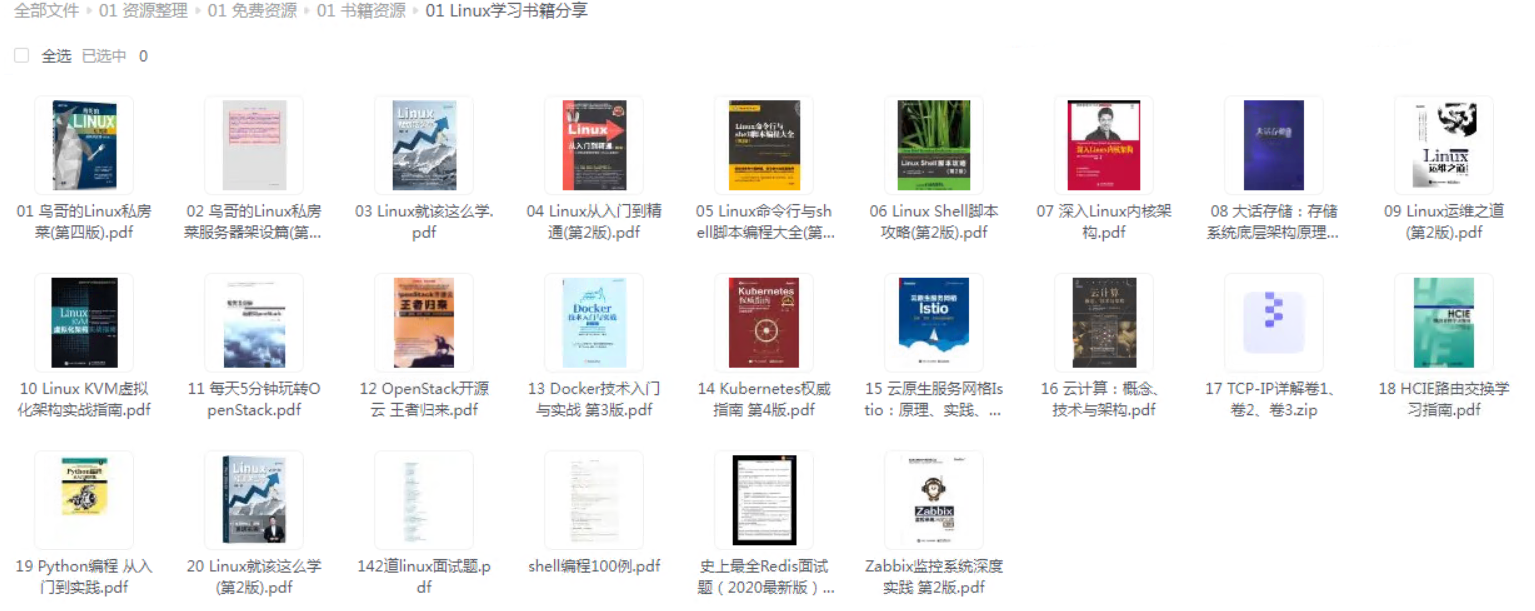
如果本文对你有帮助,欢迎点赞、收藏、转发给朋友,让我有持续创作的动力!
网上学习资料一大堆,但如果学到的知识不成体系,遇到问题时只是浅尝辄止,不再深入研究,那么很难做到真正的技术提升。
一个人可以走的很快,但一群人才能走的更远!不论你是正从事IT行业的老鸟或是对IT行业感兴趣的新人,都欢迎加入我们的的圈子(技术交流、学习资源、职场吐槽、大厂内推、面试辅导),让我们一起学习成长!
110)]
如果本文对你有帮助,欢迎点赞、收藏、转发给朋友,让我有持续创作的动力!
网上学习资料一大堆,但如果学到的知识不成体系,遇到问题时只是浅尝辄止,不再深入研究,那么很难做到真正的技术提升。
一个人可以走的很快,但一群人才能走的更远!不论你是正从事IT行业的老鸟或是对IT行业感兴趣的新人,都欢迎加入我们的的圈子(技术交流、学习资源、职场吐槽、大厂内推、面试辅导),让我们一起学习成长!




















 560
560











 被折叠的 条评论
为什么被折叠?
被折叠的 条评论
为什么被折叠?








